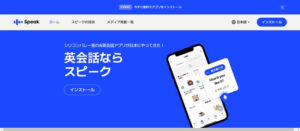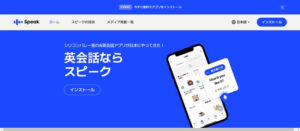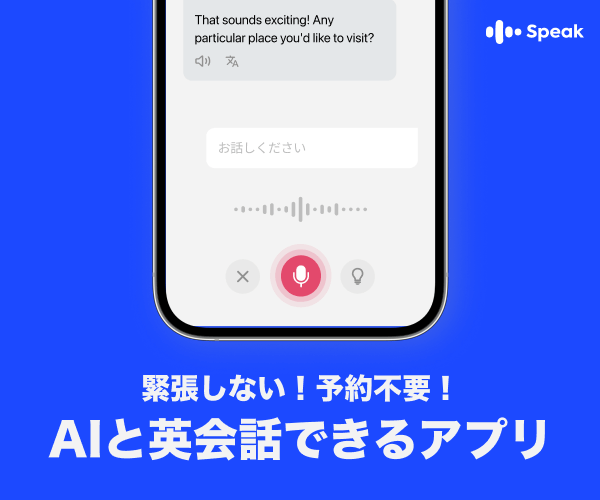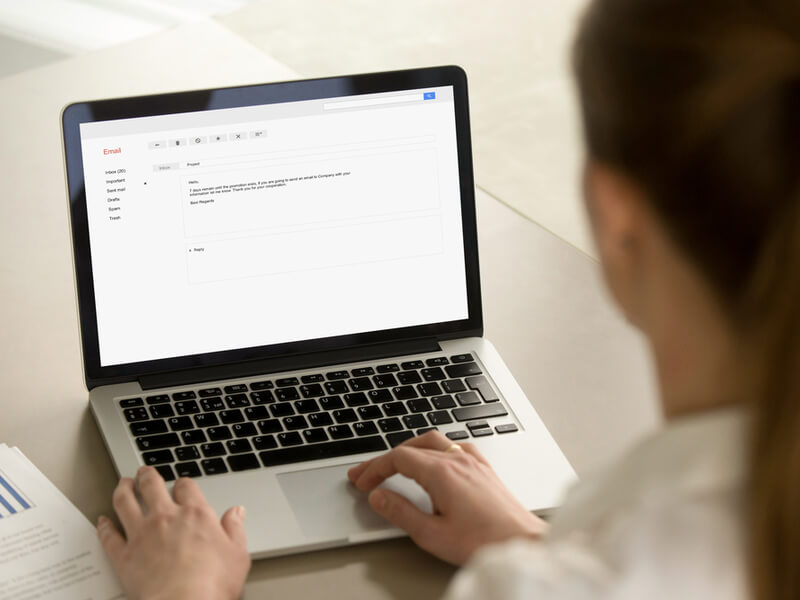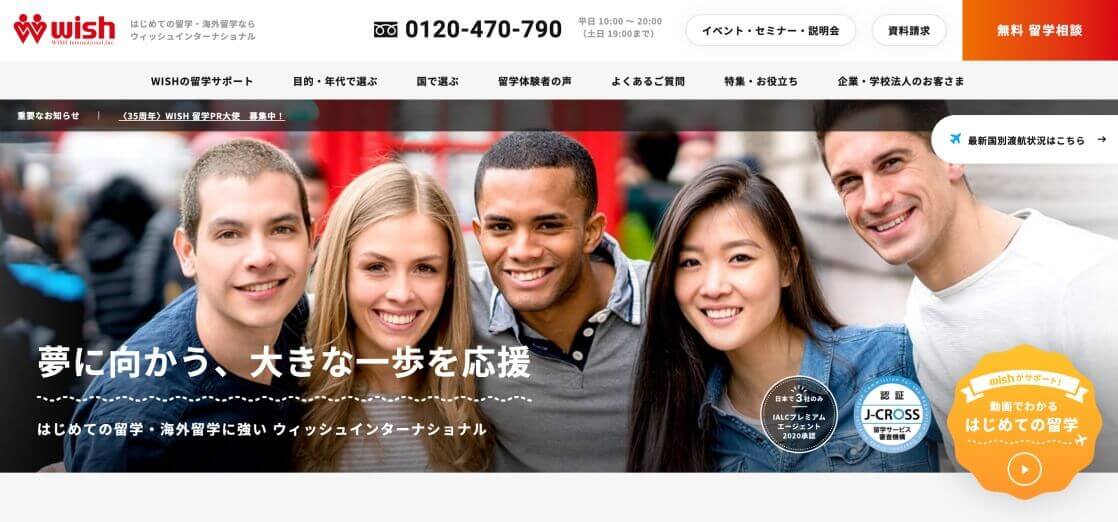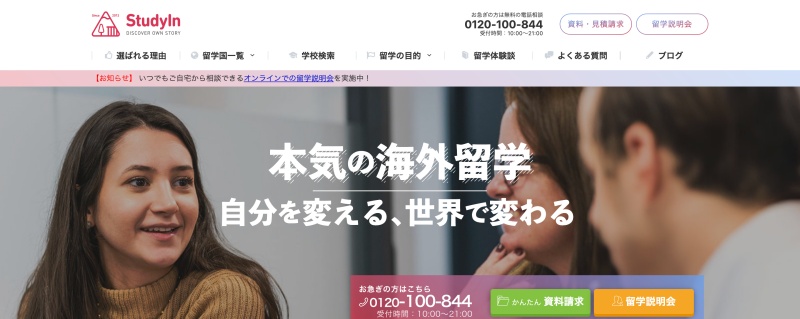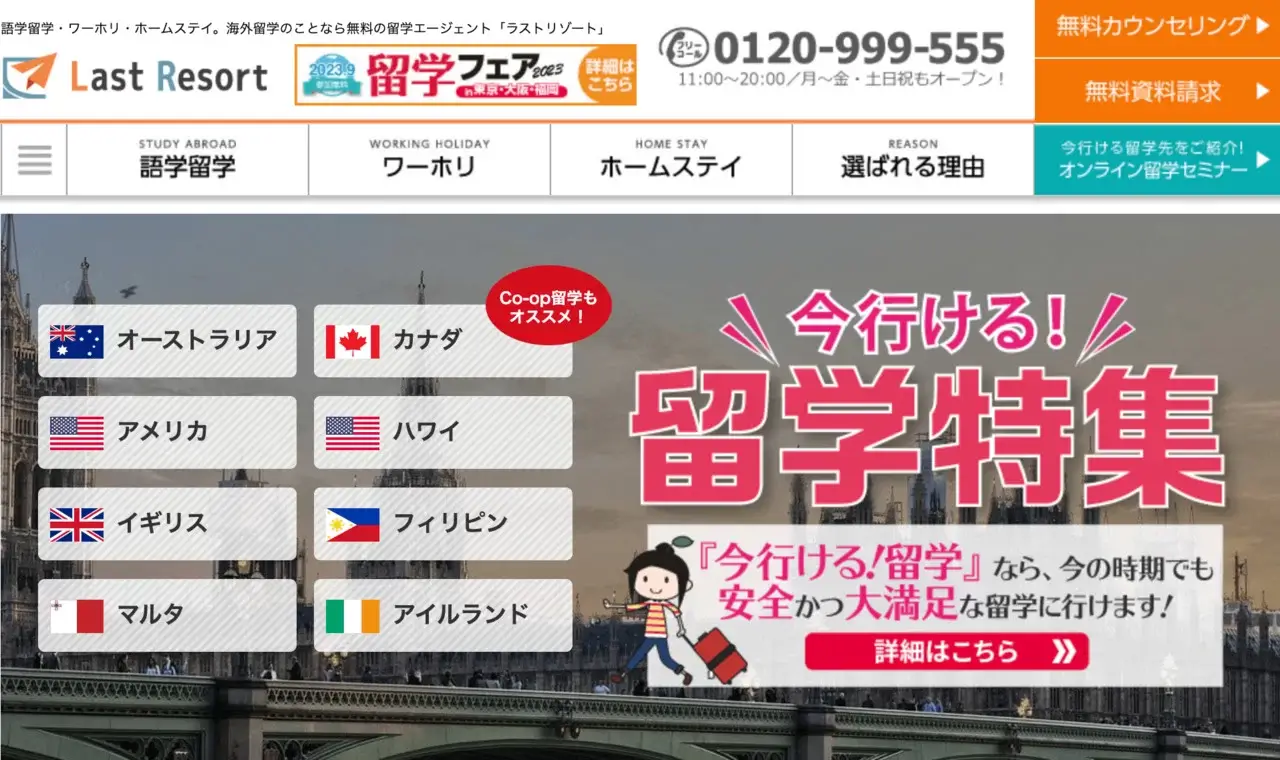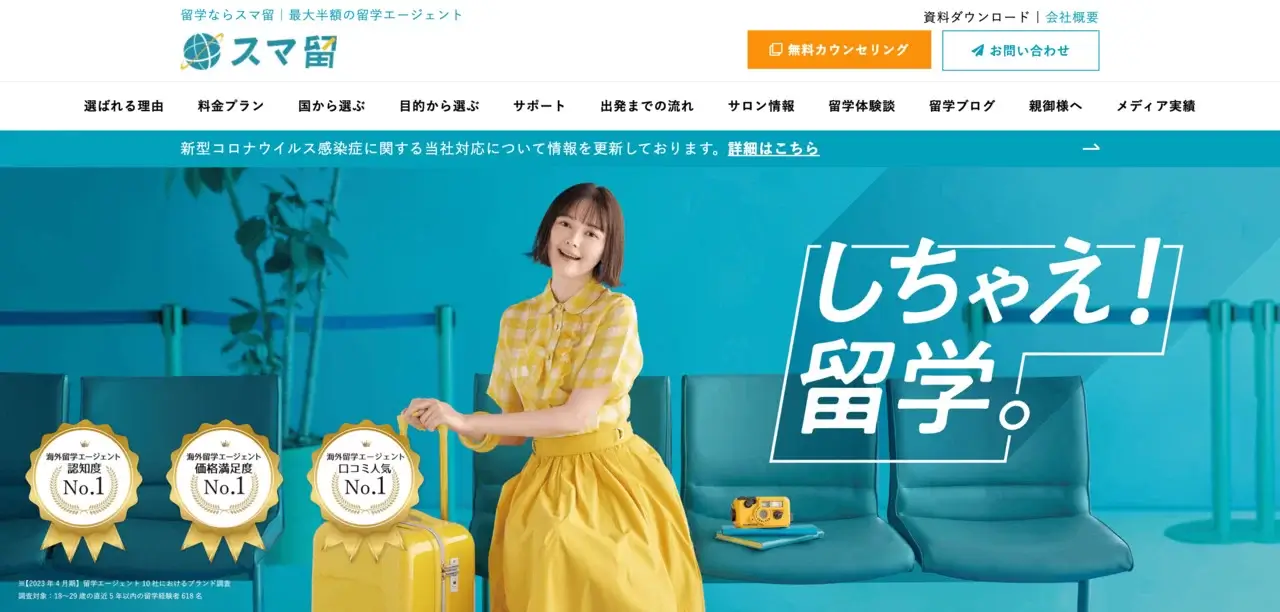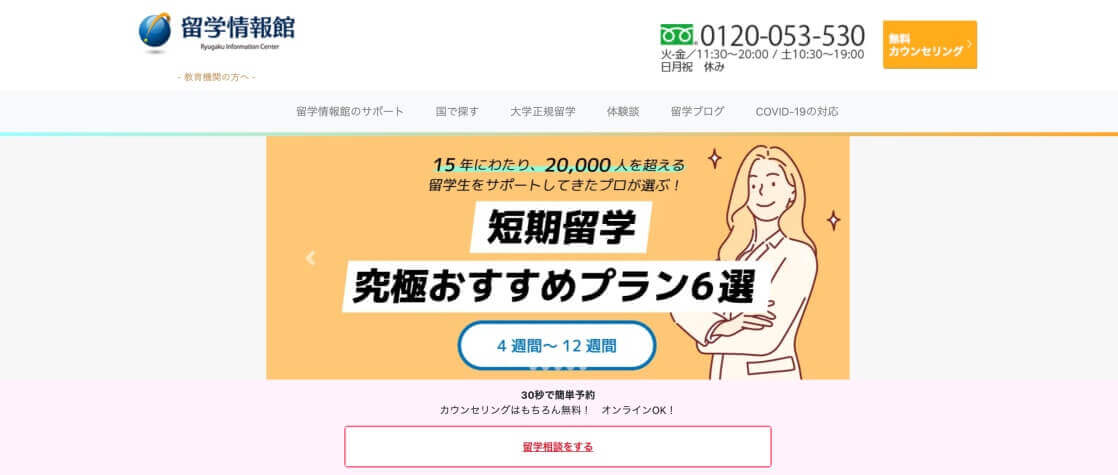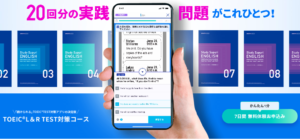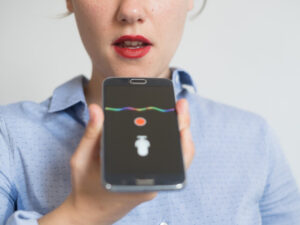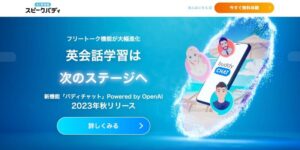スピーキングに特化したAI英会話アプリ「スピーク」(Speak)をご存知ですか?この記事では、スピークの申し込み方法から使い方、解約方法までを写真付きでご紹介します。
スピークに興味をお持ちの方や、申し込みをご検討中の方は、ぜひ参考にしてみてください。
スピークとは?|スピーキング特化型のAI英会話アプリ
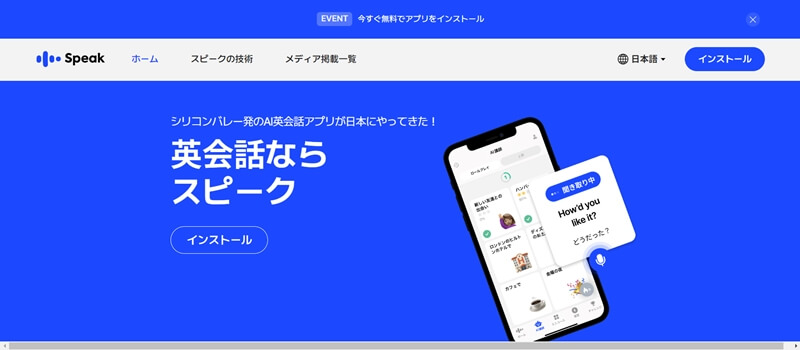
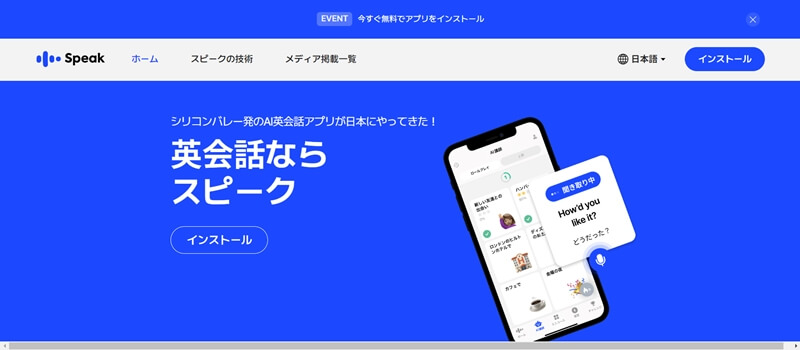
「スピーク」(Speak)は、スピーキングに特化したAI英会話アプリ。最新の音声認識技術を使い、まるで英語ネイティブと話しているようなリアルな英会話体験ができます。
スマホさえあれば時間や場所を選ばずにスピーキングの練習ができる手軽さも人気の秘密。
全世界でのダウンロード数は500万以上。日本語版は2023年2月にリリースされたばかりですが、人気アプリに急成長しています。
スピークの基本情報
| 開発会社 | Speakeasy Labs, Inc |
|---|---|
| アプリ名 | スピーク(Speak) |
| 対応機種 | ・iPhone/iPad/iPod Touch iOS 15.0以降の対応機種 ・Android OS 6.0以降の対応機種 |
| 公式サイト | https://www.usespeak.com/jp |
圧倒的なスピーキング量
「英語はしゃべらなければ伸びません」というコンセプトのもと、スピークでは実際に英語を声に出し、繰り返し練習することに重点を置いています。
レッスンは、「レベル別コース」「AI講師」「ミニコース」の3種類のコンテンツで構成されており、インプットとアウトプットを繰り返し、さまざまな表現に触れ、英語力の確かな向上を図ります。
どのコンテンツもスピーキングに特化した内容となっており、そのスピーキング量は圧倒的。1日のレッスン約20分のなかで、1,000単語以上を声に出して練習することができます。
最新AIが音声を認識し、的確にフィードバック
スピークに搭載されているのは最新のAI技術。驚くほど速く、正確な音声認識でリアルな英会話を楽しむことができるのが特徴です。
認識速度は0.1秒、正確性は95%。声を瞬時に音素に変換し、音素ごとの解析をすることで瞬時に的確なフィードバックが可能です。
ボソボソ話しても、小さな声で話しても正確に音声を認識して文字起こしをしてくれます。誰もがその正確さには驚くでしょう。
さらに、日々の利用によりデータが増えていくシステム。実際、毎日10,000分に匹敵する音声データが収集されているので、益々AIの音声認識レベルを高めています。
スピークチューターが気になる疑問にいつでも回答
スピークにはスピークチューターがついています。
スピークチューターはその名の通り、24時間いつでもどこでもユーザーの英語学習をサポートしてくれるプライベート講師。
目標に向けて励ましてくれたり、疑問に答えてくれたり、カスタムレッスンを作ってくれたりと、便りになるパートナーです。
使えば使うほど、ユーザーの興味や目標を的確に理解していってくれるので、「AIと会話しているとは思えない!」との声も聞こえてくるほどです。
マイクを通して話しかけるだけで答えてくれるので便利です(文字を介しての会話も可能です)
英会話アプリ スピークのプランと料金
スピークのプランは2つ。プレミアムプランと、プレミアムプラスプランが選べます。
| プラン名 | プレミアムプラン | プレミアムプラスプラン |
|---|---|---|
| 月払い(税込) | 1,800円 | 4,000円 |
| 年払い(税込) | 12,800円 | 29,800円 |
| スピーク内のレッスンへのアクセス | 〇 | 〇 |
| AI会話タブでの会話 | 無制限 | 無制限 |
| スピークチューターの利用 | 一部制限あり | 無制限 |
プレミアムプランとプレミアムプラスプランの違い
プレミアムプランでは基礎AIを、プレミアムプラスプランでは高度AIを使っているため、プレミアムプラスプランでは主に、AIによる的確なフィードバックやカスタマイズレッスンなどのより高度な学習機能を無制限で利用できるのが特徴です。
プレミアムプランではスピークチューターへのアクセスに一部制限がかかりますが、プレミアムプラスプランではスピークチューターの高度な機能を含め、すべての機能が無制限で利用できます。
プレミアムプラスプランで利用できるスピークチューターの機能としては、以下が挙げられます。
ユーザーのプロフィールやアクティビティに基づいて、レッスンをカスタマイズしてくれる機能
- カスタムレッスン
- 語彙レッスン
- 自動生成レッスン
カスタムレッスンでは、スピークチューターに「〇〇レッスンを作成して!」と頼むとすぐにレッスンを作成してくれますが、プラミアムプラスプランでは、ユーザーがリクエストしたカスタムレッスンと以前に作成されたカスタムレッスンが、すべて無制限で利用できます。
英会話アプリ スピークの申し込み方法
それでは具体的にスピークの申し込み方法をご紹介します。
今回は、7日間の無料体験(無料トライアル)を申し込む方法をご紹介します。
公式サイトでサインアップ
まずは公式サイトでサインアップします。LINE、メール、Apple、Facebook、いずれかのIDでサインアップできます。
すでにIDを持っている場合はすぐにサインアップできます。持っていない場合は、これら4つの方法からIDを作成しましょう。
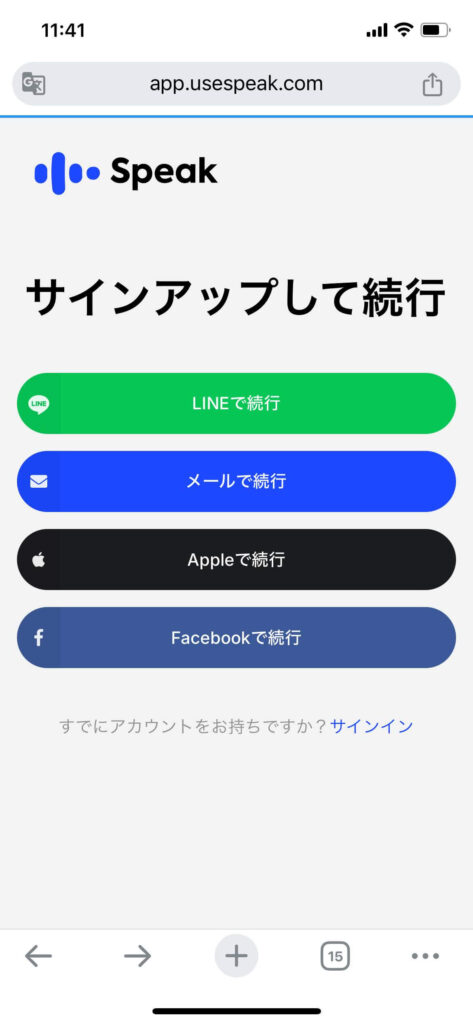
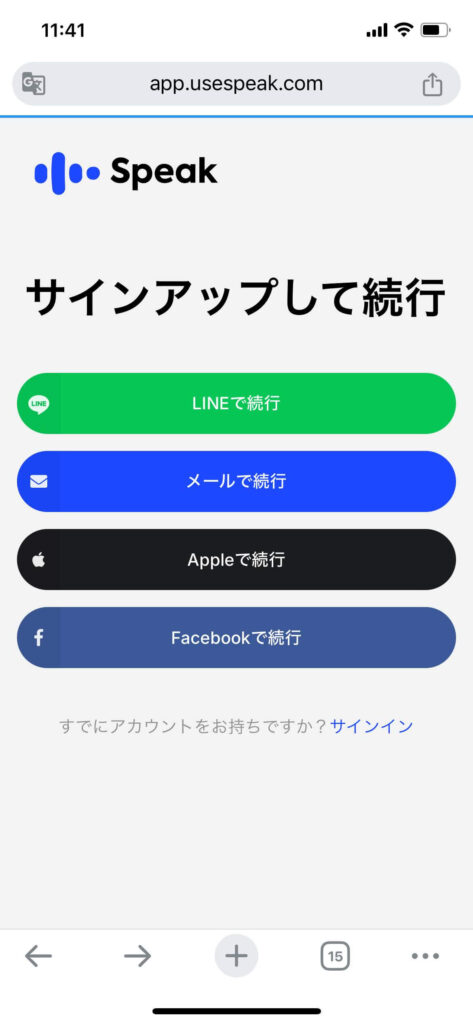
無料トライアルのプランを選ぶ
サインアップしたら、無料トライアルのプランを選びましょう。プレミアムプランとプレミアムプラスプラン、どちらも選べます。
今回は一番人気のプレミアムプランを選びました。
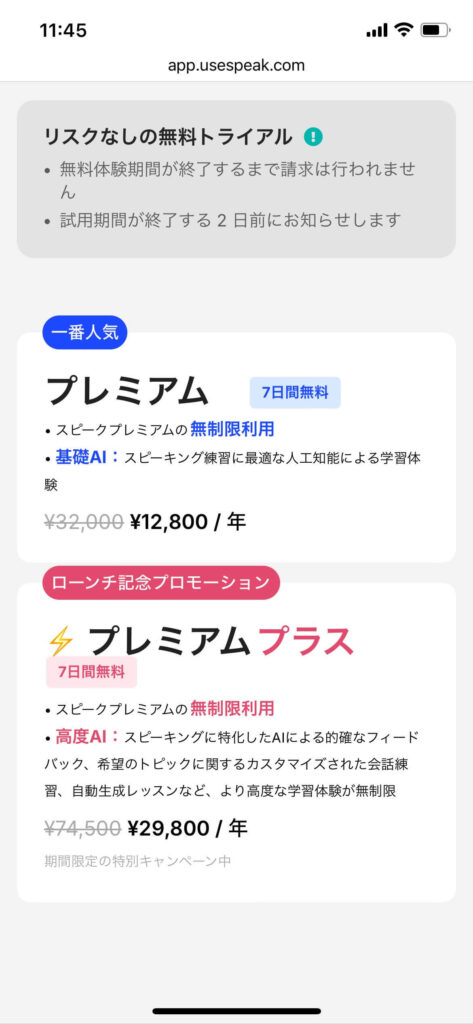
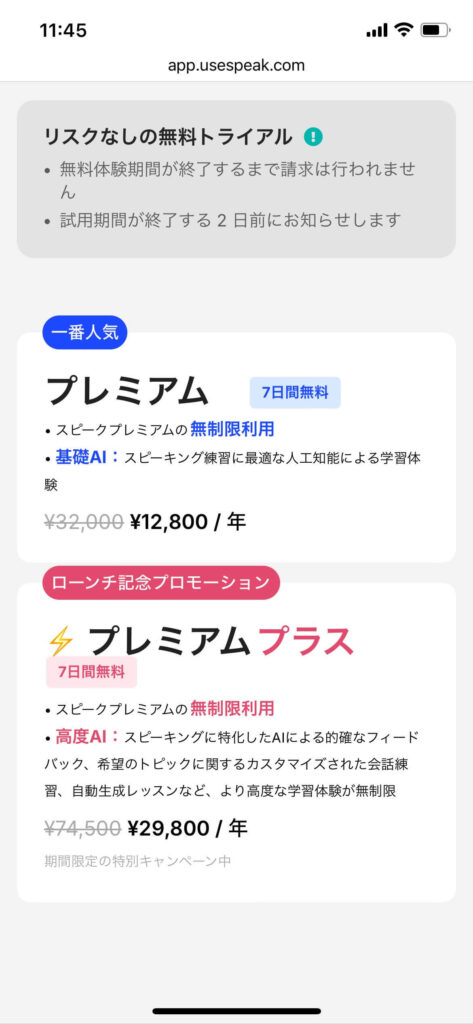
クレジットカード番号の入力は必要
次の画面でクレジットカード番号を入力します。
※無料体験が終了する24時間前までにキャンセルされない場合は、プランの購読と自動決済が開始されます。有料会員を希望しない場合は、必ず24時間前までにキャンセル手続きを行いましょう
クレジットカード番号を入力すれば登録完了です。画面が変わり、スピークへの登録が完了したことが分かります。
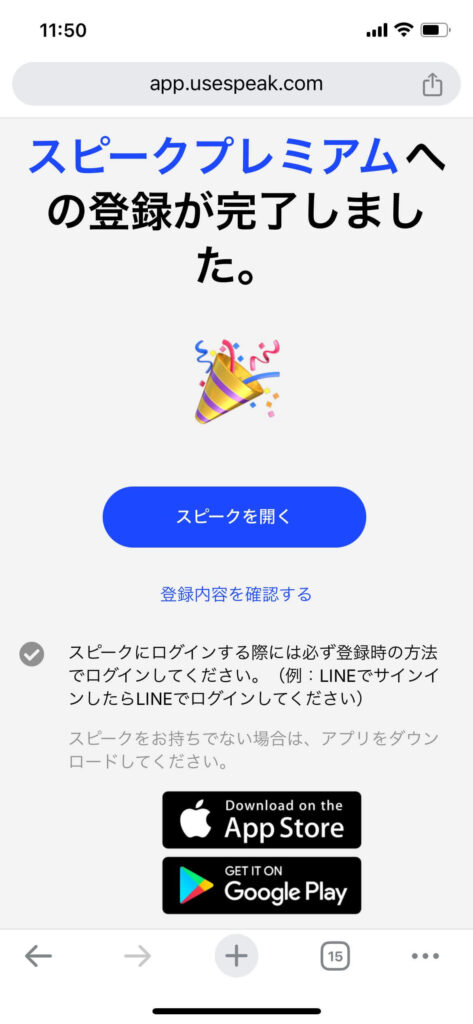
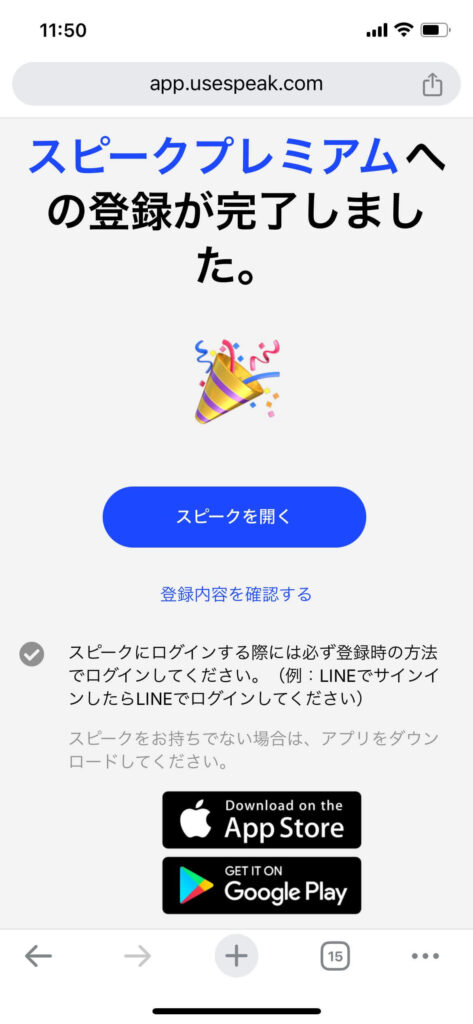
アプリをダウンロード
スピークのアプリをまだ持っていない場合は、アプリをダウンロードしましょう。Apple Store、Google playどちらからでもダウンロードできます。
スピークのAIが最適なレッスンカリキュラムをカスタマイズ
アプリをダウンロードしたら、アプリを開いてみましょう。AIチューターが現れ、次の作業を指示してくれます。
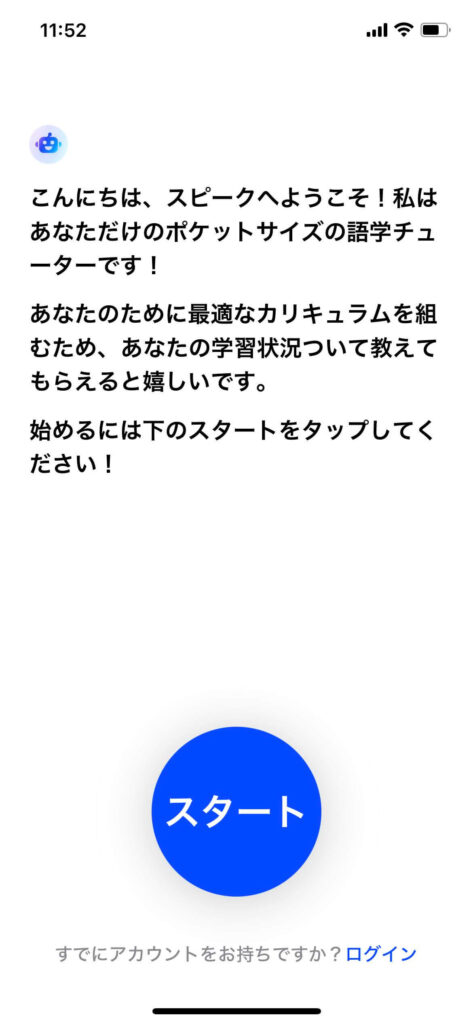
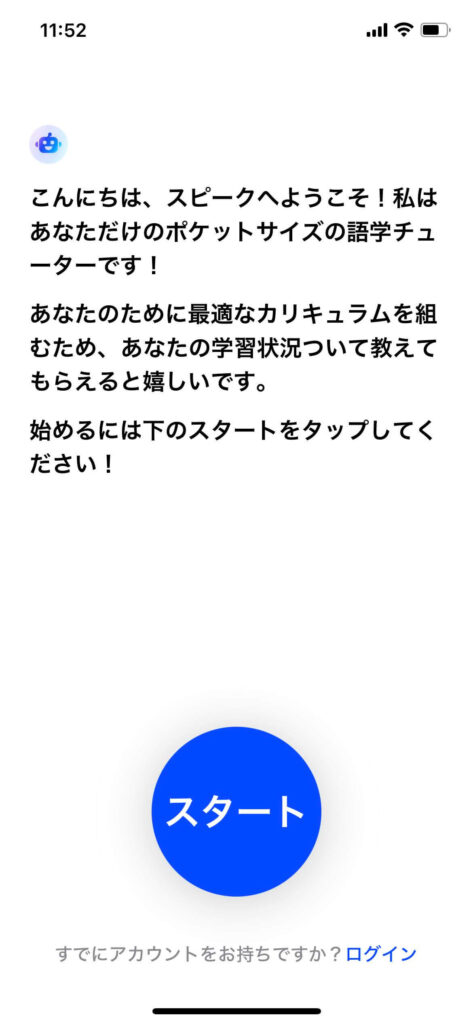
まずはAIチューターからの簡単な質問に答えましょう。英語学習の目標、現在のレベル、趣味や自由時間に何をするかなど、AIチューターがいくつか質問してきます。
マイクのアイコンをタップして話せば、文字に起こしてくれます。モゴモゴ、ボソボソ話しても正確に文字に起こしてくれるので、言い直したり、訂正したりする必要はほぼありません。
AIチューターが答えた内容に基づいて、おすすめの学習プランを作成してくれます。
ここまでで準備完了です。さっそく英会話の練習を始めましょう。
英会話アプリ スピークの使い方
それでは具体的にスピークの使い方を説明します。
スピークには、以下3種類のコースが用意されています。
- ホームタブにレベル別コース
- AI講師タブにAI会話コース
- ミニコースタブにミニコース
ホームタブでコースレッスンを受ける
ホーム画面は以下のようになっています。
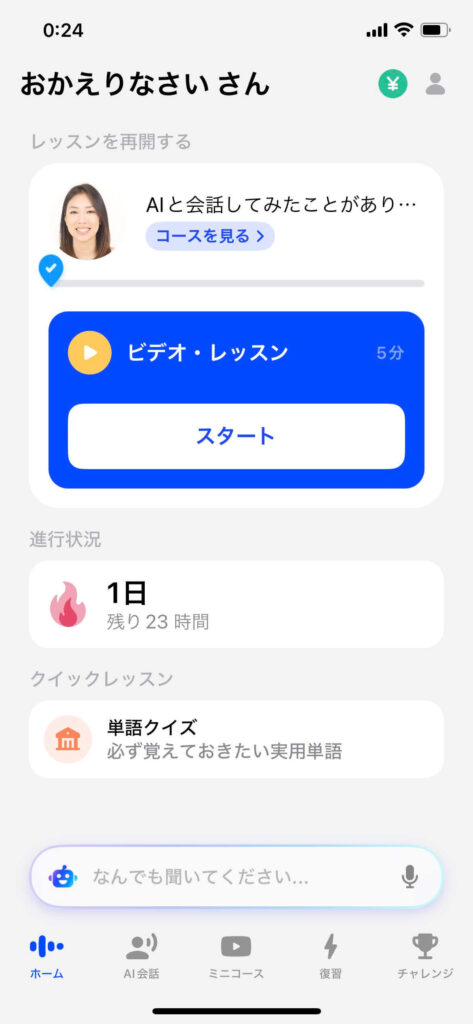
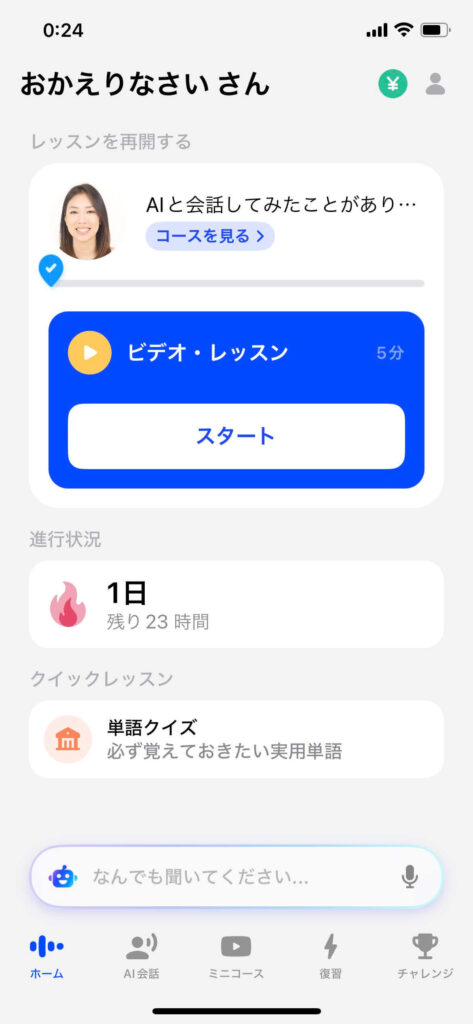
1日分のレッスン内容が表示されているので、その表示に沿ってレッスンを進めていきます。
コースはレベル別
コースはレベル別です。レベルはホームタブの上「コースを見る」>「コース名」をタップすることにより変更できます。
コースは随時変更・更新されます。2024年3月現在公開されているのは以下のコースです。
なお、英語コースは、英語で学ぶコース、日本語コースは、日本語で英語を学ぶコースです。日本語コースは日本語で丁寧に解説されます。
| コース名 | コースの特徴 | |
|---|---|---|
| 初級コース | Part1英語コース | 挨拶、自己紹介、趣味、時間や日付の伝え方など(主に現在形)を学ぶ。英語学習が初めての方におすすめ。 |
| Part2日本語コース | 日本語を話す講師と、数字の言い方や過去の出来事の伝え方などを学ぶ | |
| 中級コース | Part1英語コース | 毎日のルーティーンや、ショッピングなど、初級より少しレベルアップした内容を学ぶ |
| Part2英語コース | 病気のときや、トラブルに直面した時などに役立つフレーズを学ぶ | |
| Part3日本語コース | スモールトークや、予測する、物事に対する印象について話すといった新しいフレーズを学ぶ | |
| 中上級コース | Part1英語コース | 完了形や助動詞を使って幅広い表現を学ぶ |
| Part2日本語コース | 日々の仕事や旅行、食事について学ぶ | |
| ビジネス英語コース | ― | 現代のビジネスシーンで使われるフレーズを学ぶ |
| 訪日客との英会話コース | ― | 食事処やお土産屋の提案、道案内など、日本国内で使える「インバウンドトラベル英語」を学ぶ |
ホームタブ画面に沿ってレッスンを受ける
1日のレッスンは、ビデオレッスン→スピーキング・ドリル→ロールプレイに従って進みます。
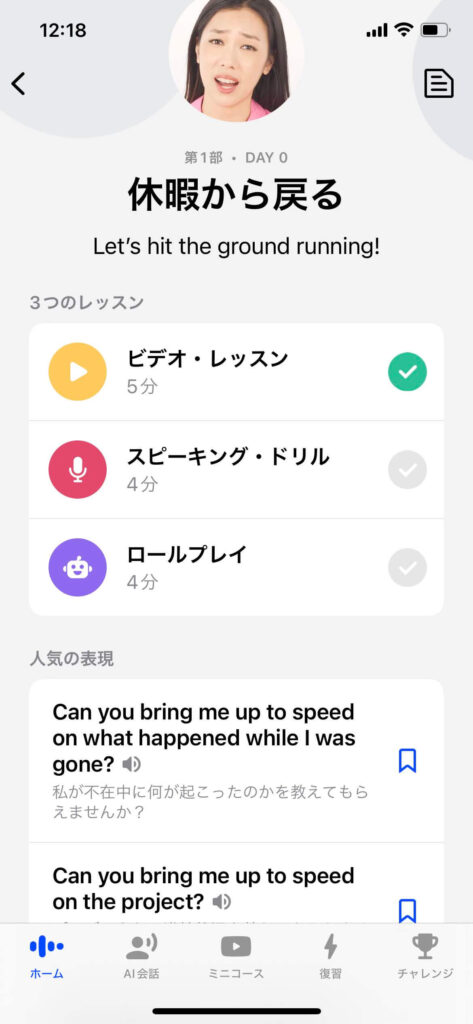
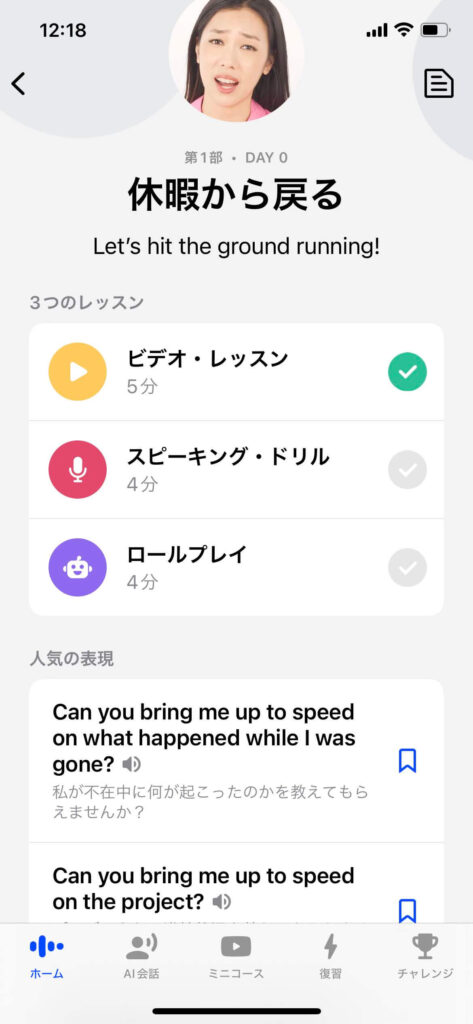
ビデオレッスンは、5分程度。人が話している動画を見てキーフレーズを学びます。ただ見るだけではなく、ビデオの中で何度もアウトプットをします。
画面上に重要フレーズが表示されたり、その重要フレーズが隠された状態で表示されたりするので、ユーザーは動画の指示に従って話す練習をします。発音や語句の間違いなどがあればAIがすぐさまチェック。フィードバックしてくれます。
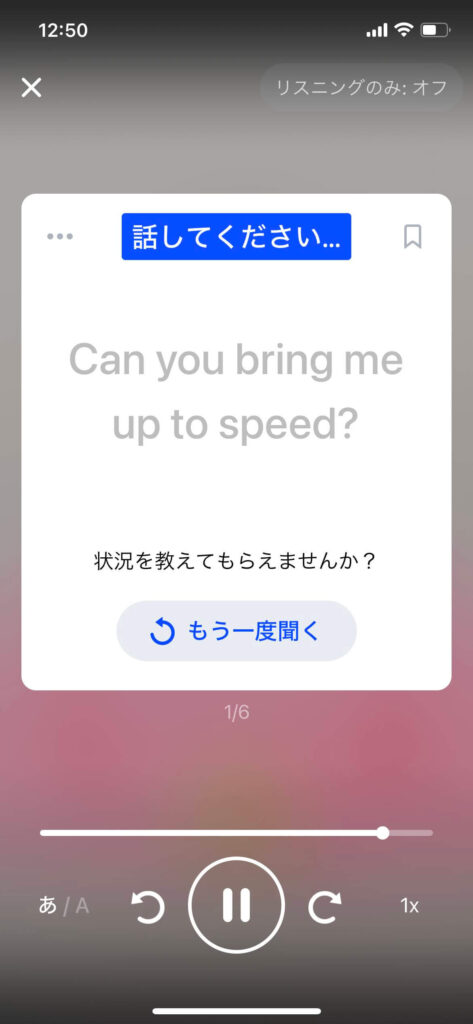
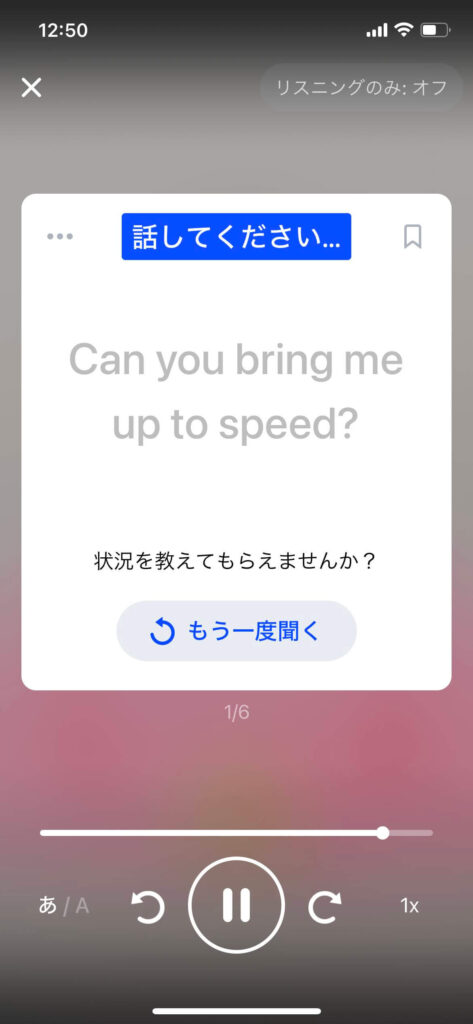
続いてのスピーキング・ドリルでは、英語音声に続いて何度も繰り返し声に出して練習します。慣れると日本語の音声に続いて、自分で瞬間英作文をして話す練習になります。
キーフレーズをさまざまなパターンで何度も何度も話すことにより、フレーズを使える英語にしていきます。
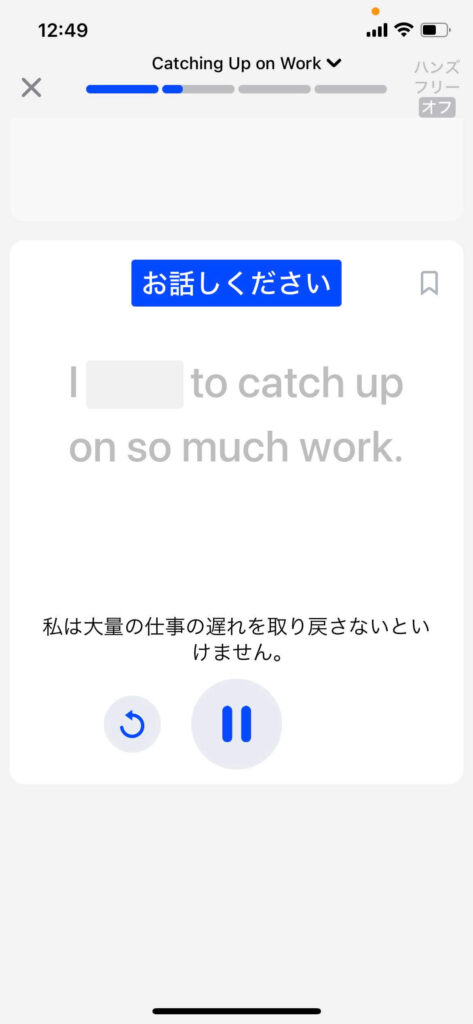
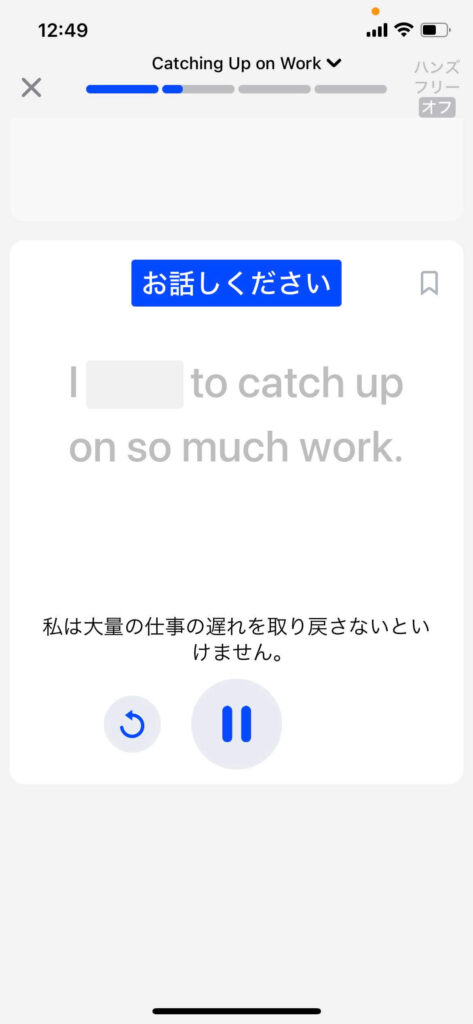
最後に行うのがロールプレイ。動画とリンクする内容でシナリオが設定されており、AIとの会話形式のレッスンで、自分で考えた文章をアウトプットすることができます。
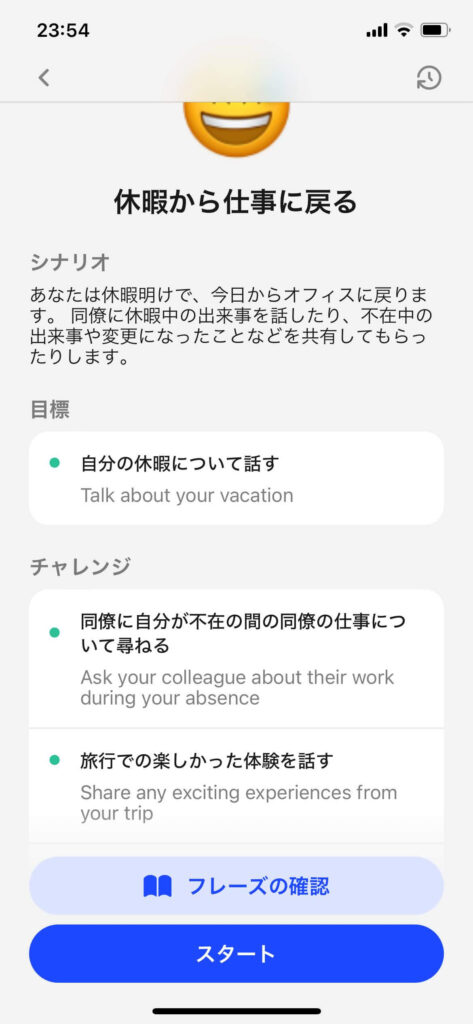
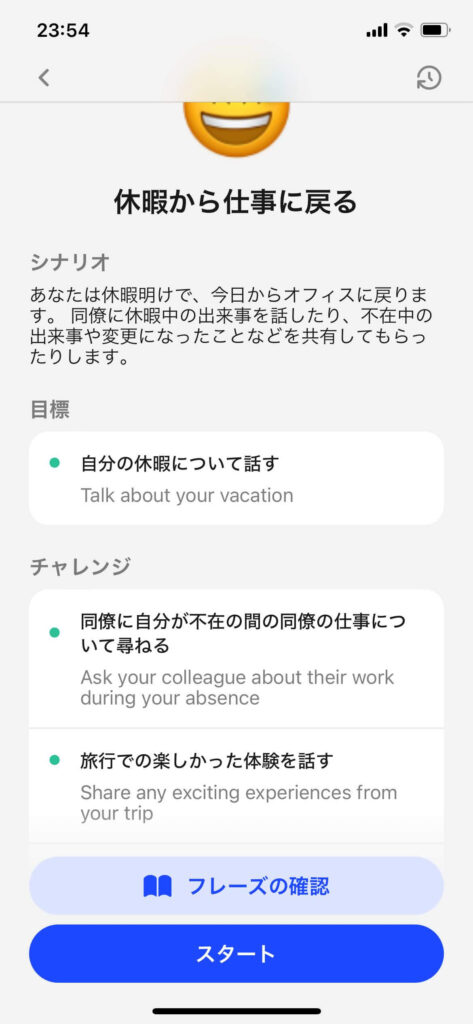
ユーザーが話すとすぐにAIが文字起こしをし、正しく話せれば✓、文法ミスなどがあれば*がついて、何がまずかったのか、より良い表現にするにはどうすれば良いのかをフィードバックしてくれます。
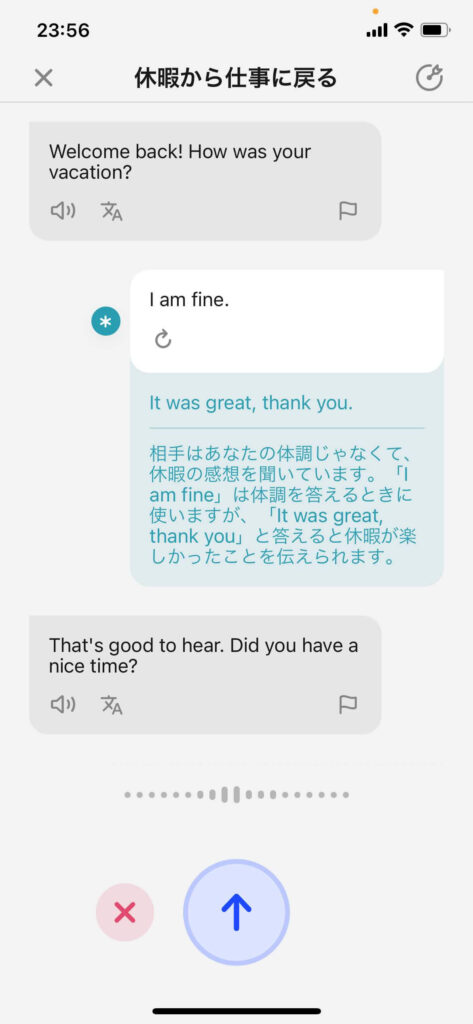
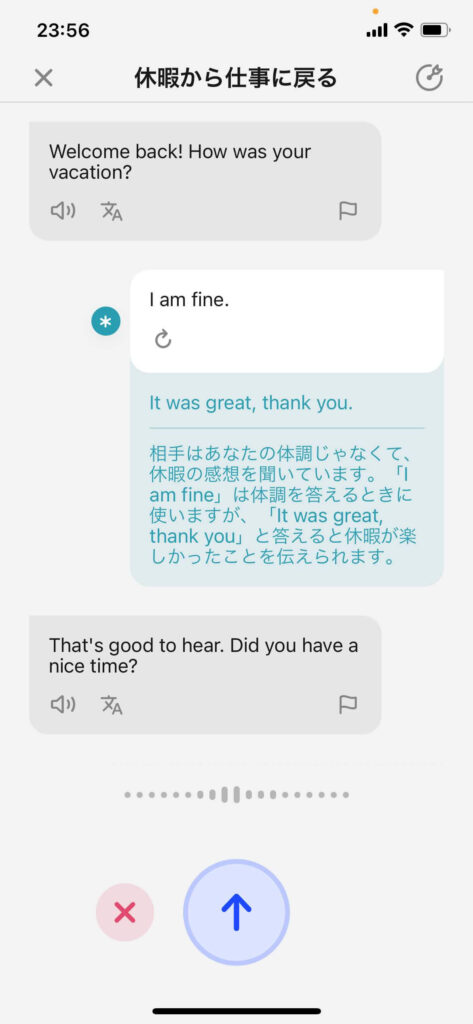
何度も繰り返してスピーキング練習をする
ビデオレッスン、スピーキングドリル、ロールプレイのどれをとっても、必ず英語をアウトプットする機会が含まれています。
何度も口に出して練習する。これがスピークの醍醐味です。
AI会話タブでAIとリアルな会話を楽しむ
スピークの魅力が詰まっているとも言えるのがこのAI会話です。すでに用意されているシチュエーションを通して、AIとリアルな英会話を楽しめます。
例えば「ロールプレイ」。以下の画面から分かるように、「新しい友達」というシチュエーションでは、「友達のパーティーに呼ばれ、新しい人を紹介されたとき」というシナリオのもとで、自己紹介と軽いおしゃべりをするための会話を練習できます。
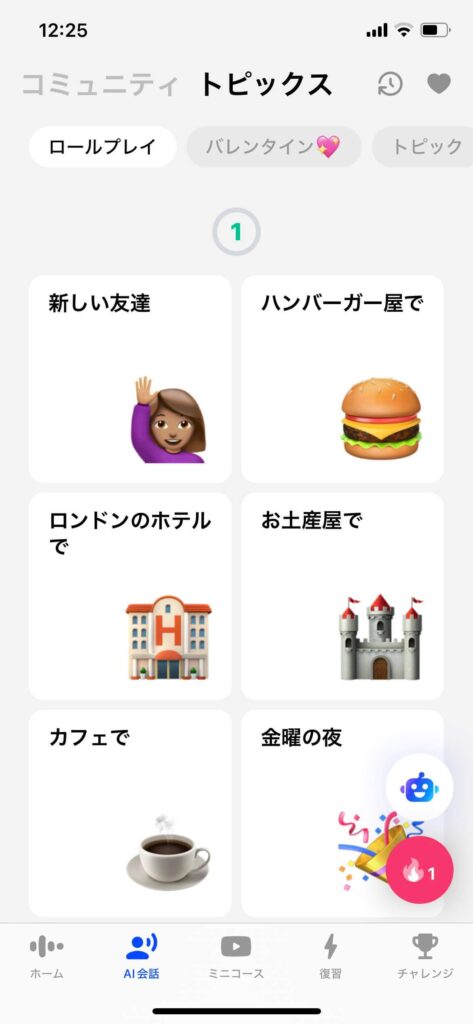
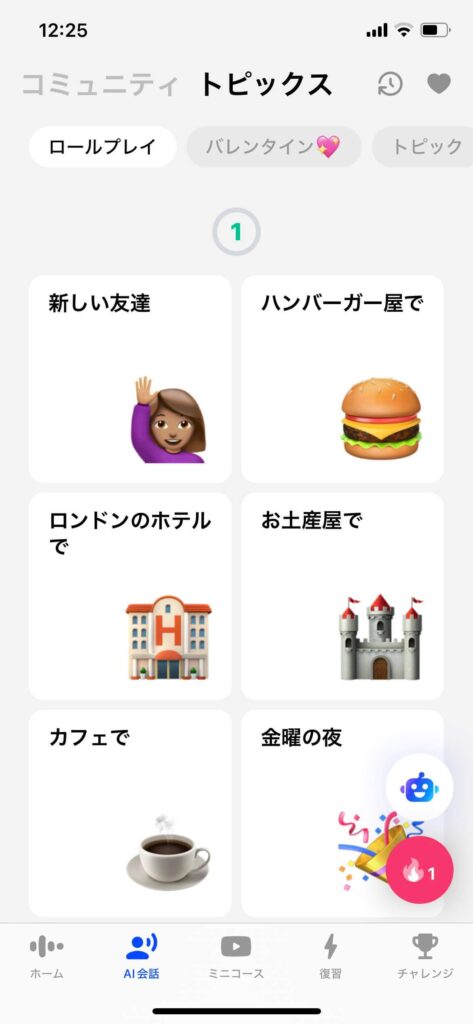
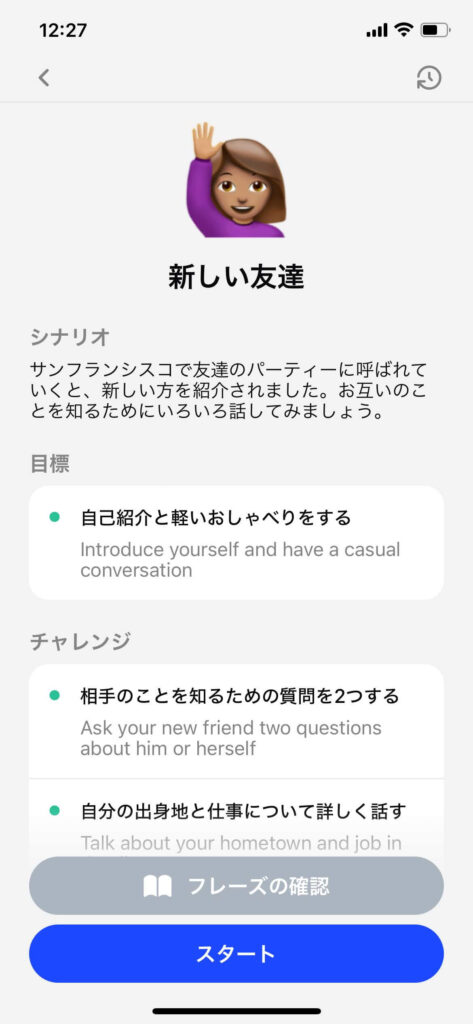
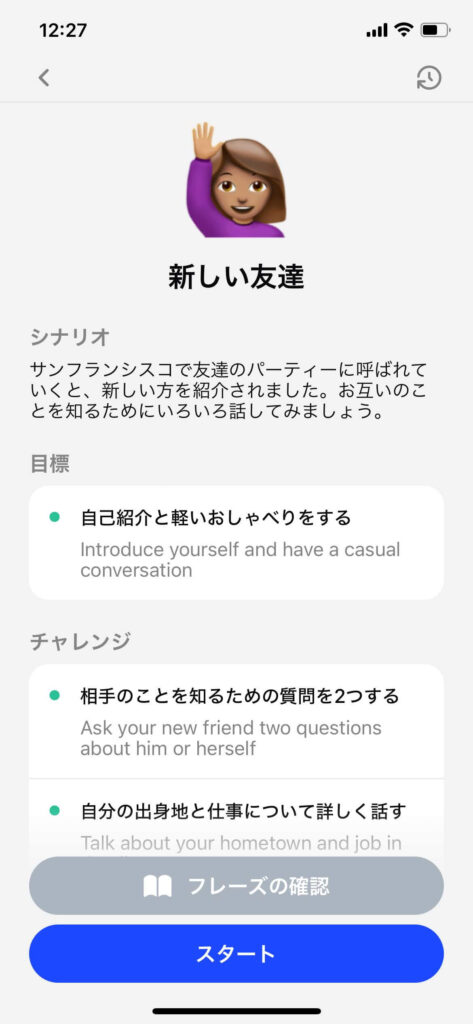
設定で会話モードを変更できる
会話をスタートした画面の上部右上のボタンで、会話モードを変更できます。初心者モードを選択すれば、やさしい会話が可能です。英会話初心者の方はぜひ使ってみましょう。
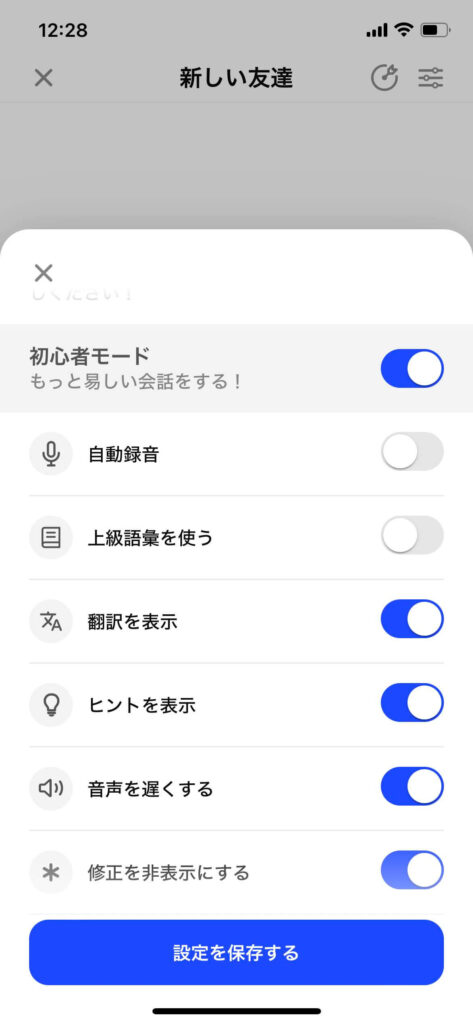
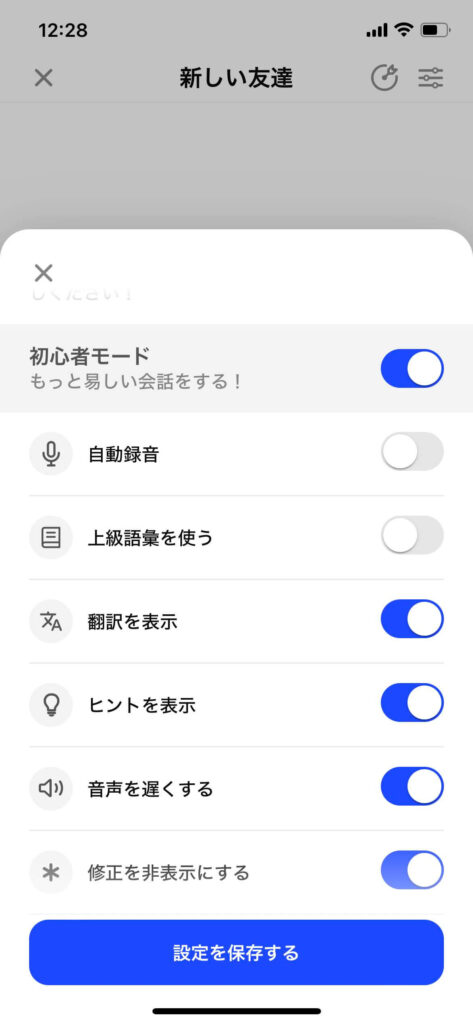
間違えた英文は即座にフィードバックされる
自由に会話をしていきましょう。目標とチャレンジが設定されているので、それらを意識するとよりレッスン効果が高まるでしょう。
ユーザーが発話すれば、即座に文字起こしをしてくれ、その会話文が正しいかどうか、すぐさまAIが確認してくれます。正しければ✓、文法や答えた内容など、何かが間違っていれば*がつきます。
*をタップすると、何が間違っていたのか詳細にフィードバックしてくれます。非常に細かいところまでしっかりとチェックしてくれるのがポイントです。
言葉につまったときは💡ボタンをクリックしてみてください。これはヒントボタンで、AIが会話の流れにあった返答の仕方を提案してくれます。
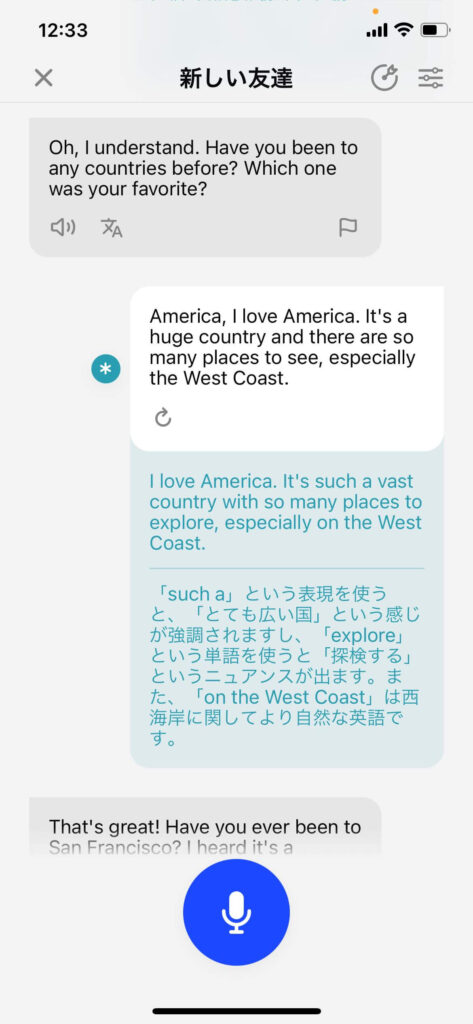
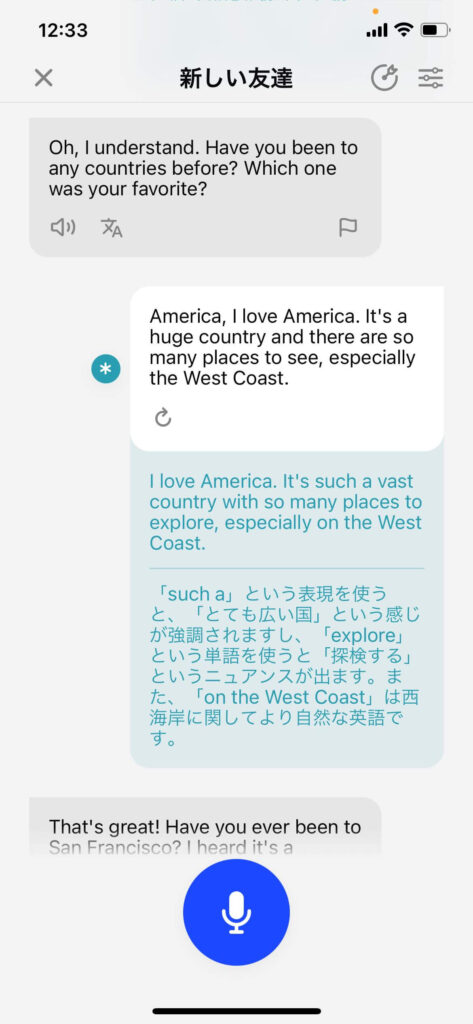
ミニコースタブで英語学習に役立つ動画が見られる
ミニコースは動画で学べるビデオレッスンです。
「国名→国籍に変換する練習」や「pair of jeansという理由」など、役に立つ知識が詰まった動画ばかりです。
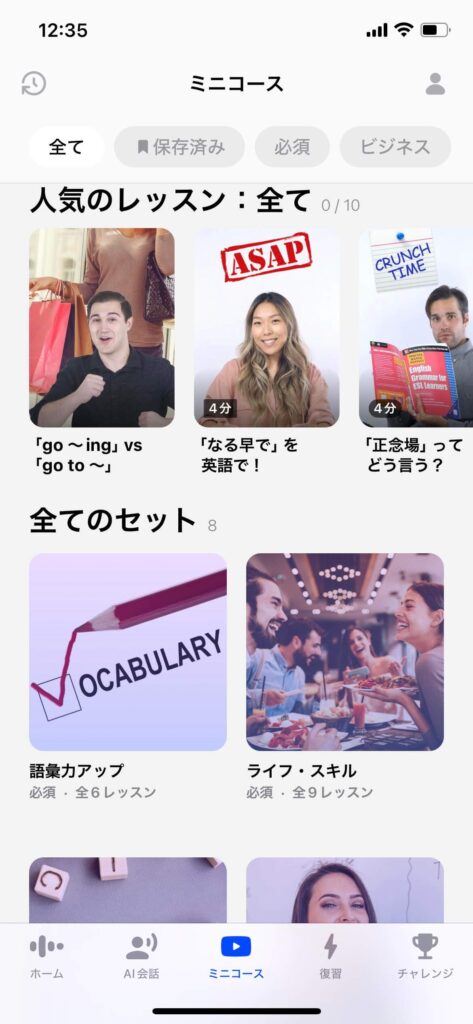
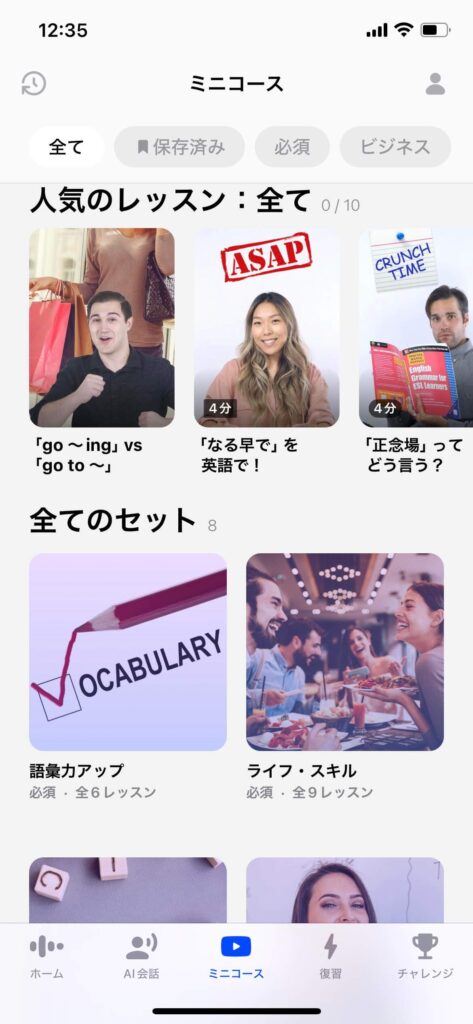
スピーキング練習もあり
すべてのミニコースにおいてもスピーキングの練習があります。
例えば、下の写真は「国名→国籍に変換する練習」のミニコースにおける練習画面。必ずスピーキングの練習が入ってくるので、「動画を見て頭で理解しながら口を動かす」を繰り返すことで知識の定着を図ります。
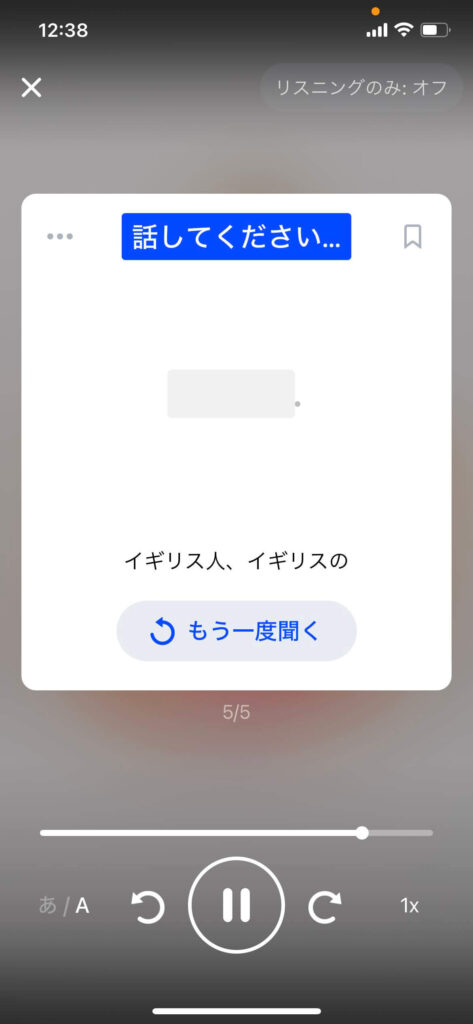
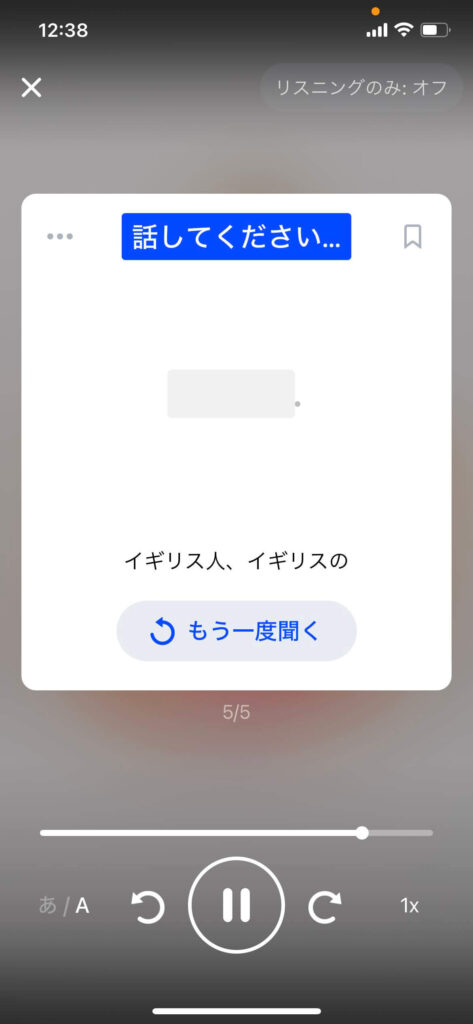
復習タブで復習
下の写真は復習タブの画像です。復習タブからは「スマートレビュー」にアクセスできます。
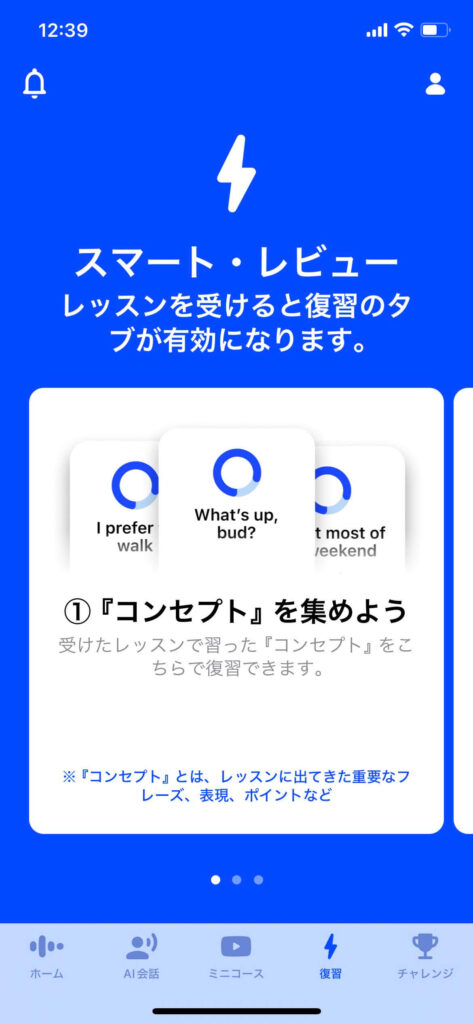
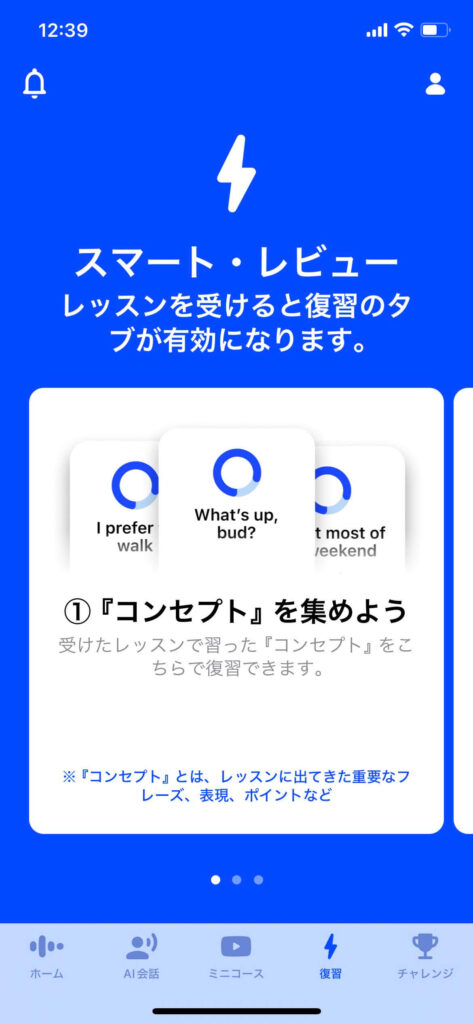
スマートレビューは、自動で記録された学習状況をもとに、復習レッスンを提案してくれます。インターバル反復アルゴリズムを使い、最適なタイミングで最適な復習内容を提案してくれるので、学習内容の定着に役立ちます。
チャレンジタブでモチベーション維持
チャレンジタブを押せば他のユーザーと一緒に競い合えます。
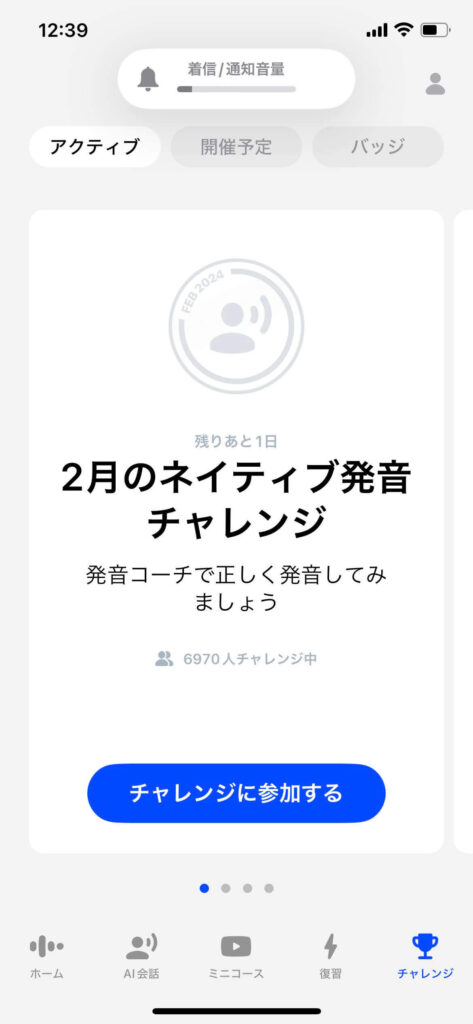
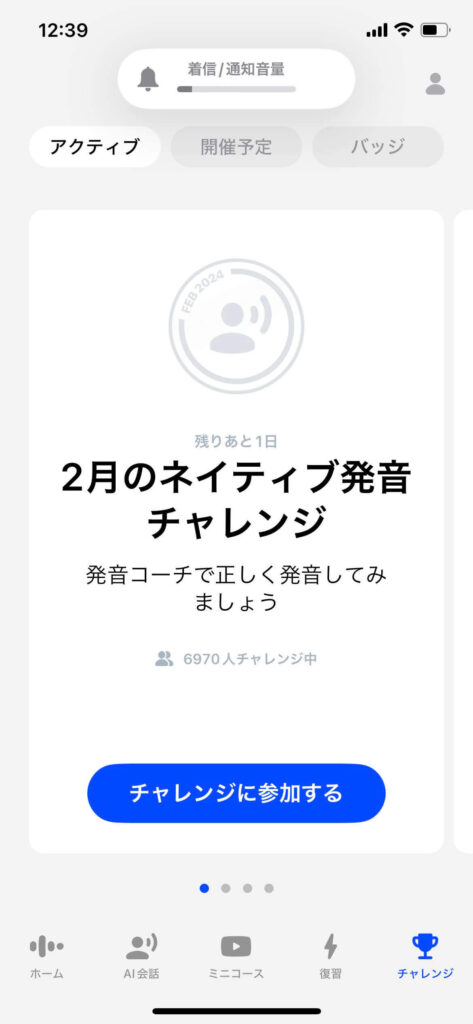
チャレンジ内容は随時変わり、ネイティブ発音チャレンジや、1ヶ月で20レッスン受ける20レッスンチャレンジなどがあります。
参加結果によっては、バッジがもらえます。自分の他に何百人ものユーザーが頑張っていることを考えれば、モチベーションが維持できますね。
英会話アプリ スピークの解約方法
スピークはサブスクリプションタイプのアプリなので、購買中のプランをキャンセルしなければ自動で更新されます。
プランをキャンセルしたければ、以下の対応を取りましょう。iPhoneとAndroidでは解約方法が異なります。
なおプランのキャンセルとは、現在利用しているメンバーシップの更新をしないという意味。再講読/再支払は発生しません。プランをキャンセルした場合でも、有効期限まではすべてのコンテンツを利用できます。
iPhoneでの購読をキャンセルする場合
設定画面
- 画面一番上のApple IDを押す
- サブスクリプションに入る
- 購読中のアイテムでスピークを押す
- 画面下部で購読をキャンセルする
Androidでの購読をキャンセルする場合
プレイストア
- 上部のプロフィール画像を押す
- お支払いと定期購入を選択
- 定期購入を選択
- スピークの購読をキャンセル
無料体験をキャンセルしたい場合
7日間の無料体験終了の24時間前までにキャンセル申請をしなかった場合は、正式なプレミアムプランの購読・自動決済が始まります。
有料会員を希望しない場合は、必ず24時間前までにキャンセル手続きを行いましょう。
- ホームタブの右上のヒト型マークを押す
- プロフィール画面の右上の歯車マークを押す
- メンバーシップの管理を押す
- 画面の指示に従い、「購読をキャンセルする」を選択
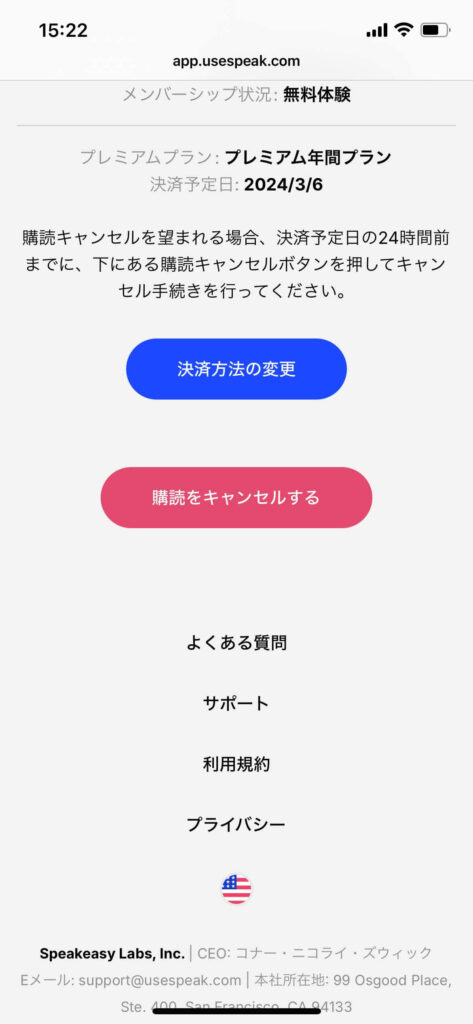
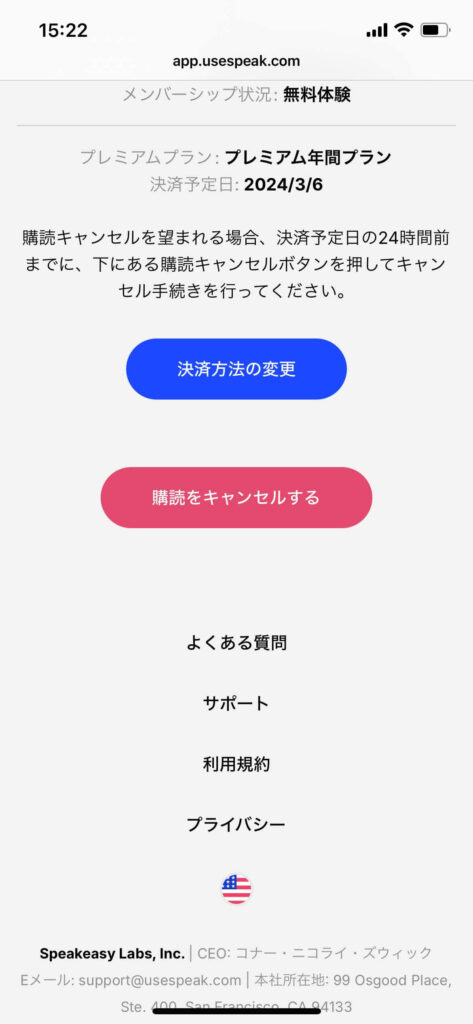
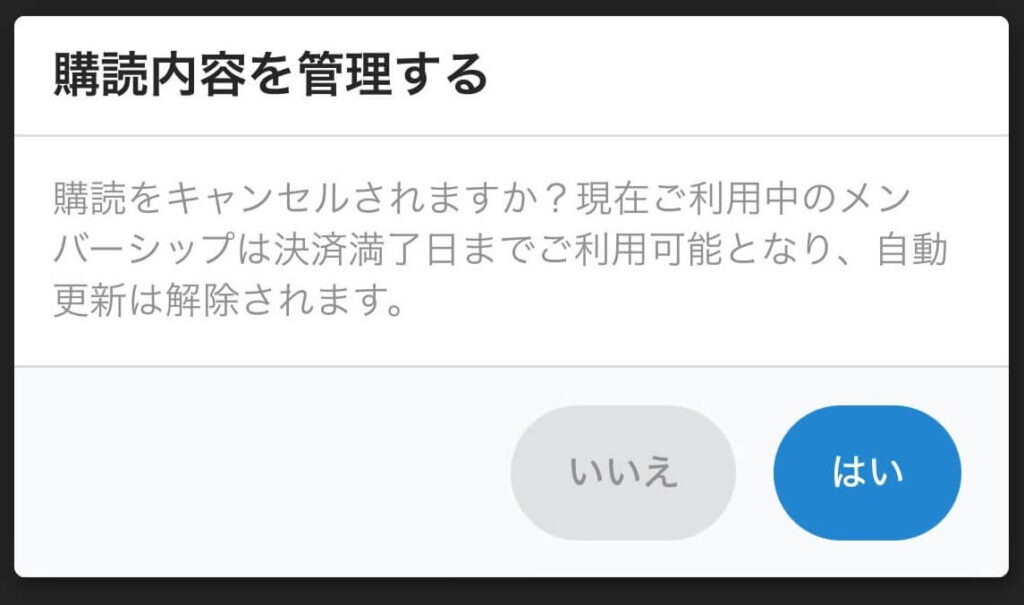
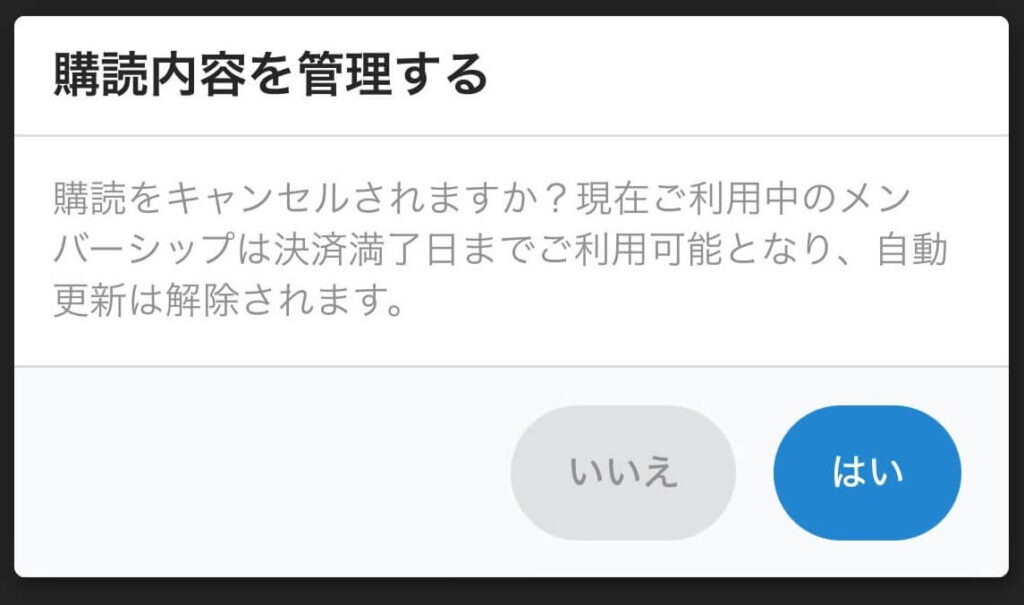
プランの購読のキャンセルと払い戻しは別
プランの購読のキャンセルと払い戻しは別です。
払い戻しは払い戻し申請が別途必要になります。
App Storeで購入した場合の払い戻し申請
Apple App Storeへはスピークから直接返金ができないため、ユーザー自らがアップルジャパンへ返金請求をします。
Apple App Store で購入した場合の返金手続き方法:
https://support.apple.com/ja-jp/HT204084
Google Play Store、その他の決済手段を利用して購入した場合の払い戻し申請
定期購入をした場合、決済日から7日以内であれば払い戻し申請ができます。
- 決済日7日以内:全額返金可能。
- 決済日7日以降から30日以内まで:定額券期間に関係なく未使用期間を考慮し、最終金額の一部返金(残額の10%は違約金)
- 決済日30日以降:返金不可
リーズナブルな価格で大量のアウトプットができるのはスピークの最大のメリット。AIとは思えないほどの、とてもリアルな会話練習ができます。
気になる方はまずは無料体験をしてみましょう。
すべての機能を7日間体験できます。クレジットカード情報は入力しますが、期限前までにキャンセルすればOKです。気軽に無料体験をしてみましょう。